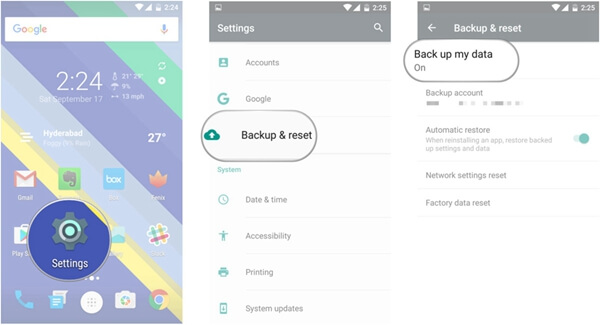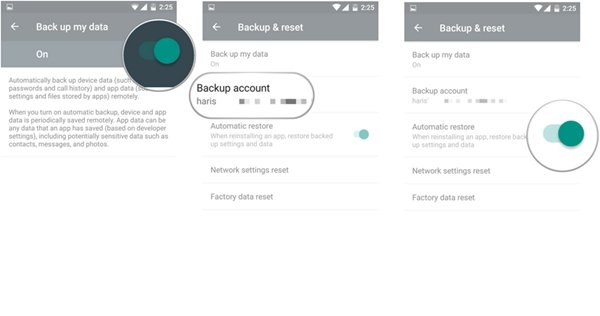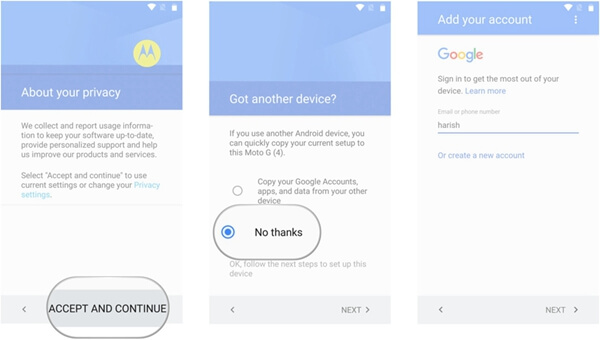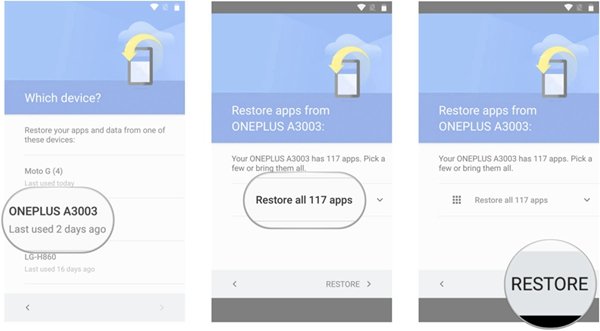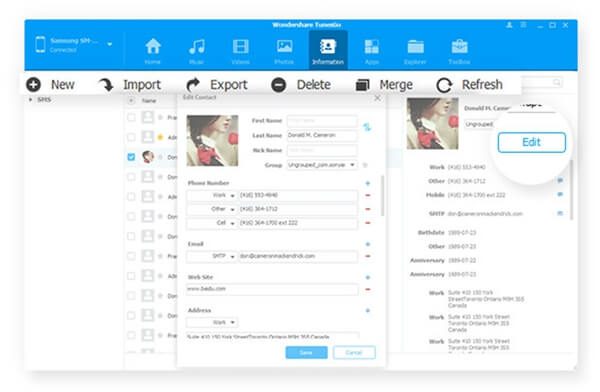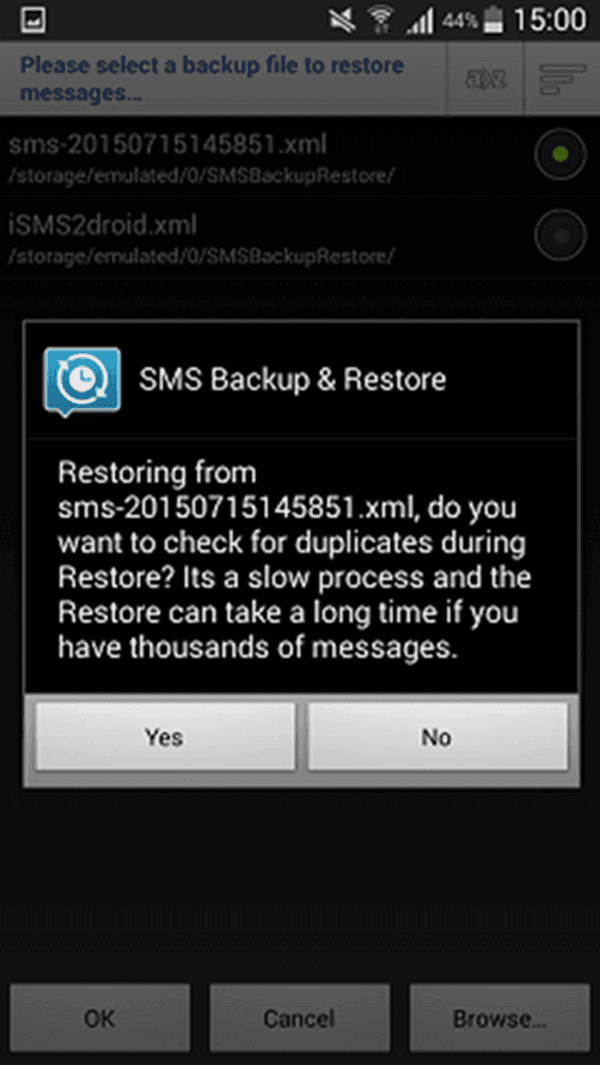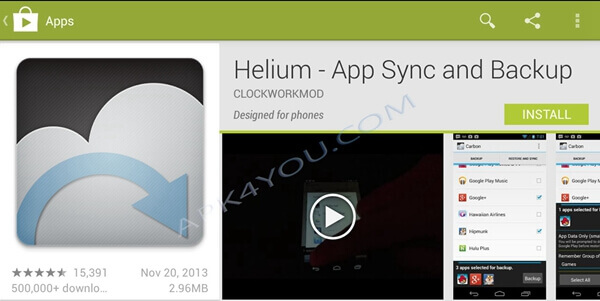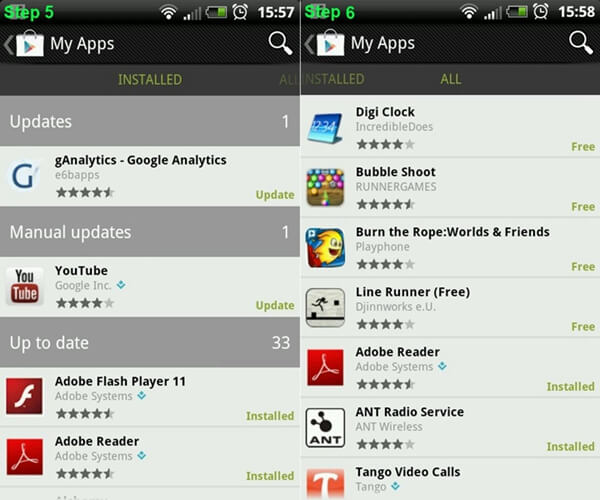Как восстановить приложения на новом телефоне
Как восстановить приложения и настройки на Android-смартфоне
Начиная с Android 5.0 Google планомерно работает над реализацией функции восстановления Android-устройств. Если раньше восстановить данные и приложения можно было только с помощью специальных утилит, доступных только пользователям с root-доступом, то теперь систем сама восстанавливает почти все данные. Единственным важным условием является использование сервисов Google по умолчанию: контактов, календаря, облачного хранилища «Google Диск» и других.
Для того, чтобы не потерять свои данные, необходимо включить резервное копирования в настройках Android. Для этого:
1) Откройте «Настройки» > «Резервное копирование данных».
2) Убедитесь, что функция «Резервирования данных включена».
3) Выберите Google-аккаунт к которому будет привязываться резервное копирование данных.
4) Убедитесь, что функция автовосстановления приложений включена.
Если настройки включены, то приложения и настройки будут автоматически сохраняться в облачном хранилище «Google Диск». При этом каждому приложению выделяется хранилище размером в 25 MB. Это немного, но для сохранения большинства настроек вполне достаточно. Сами приложения при этом, естественно, не сохраняются в «Google Диск», система подтянет их автоматически из каталога приложений Google Play.
Примечание: возможность сохранения настроек приложения в «Google Диск» зависит от разработчиков приложений. Если конкретный разработчик не реализовал эту функцию, то при восстановлении приложения, его данные восстановлены не будут.
Резервные копии не занимают основное пространство в «Google Диск». Просмотреть какие приложения сохраняет система, можно открыв приложение «Google Диск» > боковое меню > «Настройки» > «Управление резервными копиями».
При сбросе или активации нового устройства, после ввода Google-аккаунта Android предложит восстановить устройство из резервной копии.
Важно помнить еще несколько нюансов, связанных с восстановлением данных на Android:
Используйте лаунчер «Google Старт»
Фирменный лаунчер от Google может установить любой желающий из каталога приложений Google Play. Его преимущество состоит не только в том, что он придаст операционной системе «чистый» вид, задуманный Google, но и будет полностью сохранять настройки рабочего стола. При восстановлении данных на месте окажутся все папки, виджеты и расположение иконок. При использовании стандартного лаучера от производителей, это не случится. Лаунчеры сторонних разработчиков чаще всего тоже умеют делать резервную копию, но там это надо делать вручную.
Не забывайте использовать облачную синхронизацию
Не отказывайтесь от главного удобства Android – синхронизации данных через облако. Сохраняя новый контакт в записной книжке, не стоит сохранять его локально на устройстве, лучше сразу использовать учетную запись Google. Таким образом он никогда не потеряется, только, если вы не удалите его из облака вручную, но даже тогда, его можно будет восстановить. Тоже самое касается календаря, почты, заметок и других типов данных.
Инструменты от производителей устройств
Если вы приверженец конкретной марки устройств, например, Samsung, Meizu или LG, то полезно помнить про встроенные производителями инструменты, которые помогают создавать бекапы данных. Чаще всего, они предоставляют возможность создания полной резервной копии устройства, которую можно хранить сколько угодно времени. Плюс такого подхода в том, что сохраняются абсолютно все данные в одном файл (как на iOS), но главный минус в том, что такие резервные копии не будут работать между устройствами разных производителей. Резервная копия от смартфона LG не подойдет смартфону Samsung и наоборот. Подобное можно реализовать сторонним софтом, но для этого необходим Root-доступ.
Как перенести приложения на новое устройство Android
Новое устройство Android означает перенос всего Вашего контента, включая Ваши любимые приложения, на новое устройство. Вам не нужно делать это вручную, поскольку Google предлагает встроенную поддержку для резервного копирования и восстановления контента. Вот как это сделать.
Эти шаги могут различаться в зависимости от производителя Вашего устройства, версии Android и могут быть доступны только в новых сборках Android. Если у Вас вообще нет этих шагов, Вы можете вместо этого использовать стороннее приложение, предоставленное производителем Вашего устройства, для переноса приложений.
Использование метода резервного копирования Google
Google использует Вашу учетную запись Google для резервного копирования контента, в том числе приложений, с помощью прилагаемого хранилища дисков. Вам нужно убедиться, что Вы включили Google Backup на старом устройстве, прежде чем делать перенос.
Включить Google Backup
Для начала откройте меню «Настройки» своего устройства в панели приложений или проведите пальцем вниз по панели уведомлений, а затем нажмите значок шестеренки.
Затем нажмите «Система».
Нажмите «Дополнительно», а затем «Резервное копирование».

Убедитесь, что «Резервное копирование на Google Диск» включено, и нажмите «Начать копирование», чтобы обеспечить полное резервное копирование Ваших приложений.
Вы также можете нажать «Данные приложений» для прокрутки и проверки того, что в списке есть все приложения, которые Вы хотите передать. Если это так, Вы готовы начать передачу, поэтому переключитесь на новое устройство.
Перенос приложений на новое устройство
При включении нового устройства Android или устройства, которое было сброшено до заводских настроек, Вам будет предложено восстановить содержимое (включая приложения) из резервной копии Google Диска.
Опять же, важно отметить, что эти инструкции также могут различаться в зависимости от Вашей версии Android и производителя Вашего устройства.
Включите Ваше новое устройство и следуйте начальным инструкциям, пока не получите возможность начать восстановление данных. Выберите «Начать», чтобы начать процесс.
Выберите «Скопировать из облачного хранилища», чтобы начать процесс.
На следующем экране Вас попросят войти в свою учетную запись Google, поэтому сначала сделайте это. После этого Вы увидите список последних резервных копий с устройств Android, связанных с Вашей учетной записью Google.
Чтобы продолжить, коснитесь резервной копии устройства, которое Вы хотите восстановить.
Вам будет предоставлен список параметров содержимого для восстановления, включая настройки Вашего устройства и контакты. Установите флажок рядом с «Приложения» и выберите «Восстановить».
Когда Ваши данные будут восстановлены, Вы можете завершить оставшуюся часть процесса установки и начать использовать устройство.
После завершения восстановления Ваши приложения (и другой контент) будут перенесены на новое устройство из резервной копии Google Диска и будут готовы к использованию.
Проверка Вашей библиотеки приложений Google Play Store
Если Вы уже настроили свое новое устройство перед восстановлением или передачей данных, возможно, стоит посмотреть, какие приложения Вы ранее установили, используя свою учетную запись Google. Ваша библиотека приложений в Play Store позволит Вам быстро установить любые приложения, которые могут отсутствовать на Вашем новом устройстве.
Для начала откройте приложение Google Play Store, а затем раскройте меню в верхнем левом углу.
Нажмите «Мои приложения и игры».
На вкладке «Библиотека» будут перечислены устройства «Не установленные». Нажмите «Установить» рядом с любым (или всеми) приложениями, которые Вы хотите установить на свое устройство.
Использование сторонних приложений
Лучший и самый надежный метод для большинства пользователей — использовать встроенный метод резервного копирования Google для передачи Ваших приложений и другого контента. Если этот вариант не работает для Вас, доступны сторонние приложения.
Как и метод резервного копирования Google, они позволят Вам переносить приложения с одного устройства Android на другое. Большинство из этих приложений доступны в магазине Google Play, а иногда и предустановлены.
Лучшими и наиболее надежными являются устройства, предлагаемые производителями устройств, такими как LG Mobile Switch, Huawei Backup и Samsung Smart Switch. Есть и другие сторонние приложения, такие как Helium, но они имеют неоднозначную репутацию: пользователи сообщают, что они не работают на определенных устройствах.
Например, Samsung Smart Switch позволит Вам переносить приложения и другой контент с одного устройства Samsung на другое. Вы можете сделать это по беспроводной связи или соединить свои устройства вместе, используя подходящий USB-кабель.
Переход с iPhone на Android
Android и iOS — это две совершенно разные среды, поэтому невозможно напрямую перенести приложения iPhone на устройство Android. Однако многие разработчики предлагают свои приложения для обеих платформ, и Google может найти любые подходящие приложения для Вас в процессе установки нового устройства.
Когда Вы начинаете настраивать новое устройство Android, вместо того, чтобы выбрать восстановление из резервной копии на Google Диске, коснитесь параметра для передачи данных с Вашего iPhone и следуйте инструкциям на экране.
Владельцы устройств Samsung также могут использовать приложение Smart Switch, которое предлагает собственную опцию «Скачать подходящие приложения» в процессе передачи.
Как восстановить ваши приложения и настройки на новый телефон Android
Независимо от того, переходите ли вы на новое устройство или перезагружаете свой телефон, восстановить приложения и настройки невероятно легко. Google автоматически создает резервную копию информации, такой как контакты, записи календаря, журналы вызовов, тексты, настройки «Не беспокоить» и т. Д., В облаке, что позволяет вам забрать с того места, где вы остановились. Вот как вы можете восстановить свои приложения и настройки при переходе на новый телефон Android.
Продукты, используемые в этом руководстве
Как включить службу резервного копирования Android
Прежде чем мы начнем восстанавливать данные, вы должны убедиться, что служба резервного копирования работает на вашем текущем телефоне. Вот как вы можете начать:
Источник: Android Central
Вы сможете увидеть данные, для которых выполняется резервное копирование.
Источник: Android Central
Теперь, когда вы включили службу резервного копирования Android, ваши системные настройки и данные приложения будут автоматически сохранены на диск. Когда вы переключаетесь на новый телефон, вы можете положиться на службу для восстановления настроек, приложений и связанных данных.
Примечание. Макет меню на вашем телефоне может выглядеть не так, как указано выше, но любой телефон с Nougat и выше должен иметь функцию резервного копирования и сброса.
Как восстановить приложения и настройки на новом телефоне Android
Восстановление приложений очень просто, и вы сможете сделать это во время начальной настройки. Если вы используете Google Now или Pixel Launcher, фон домашнего экрана, значок и макет виджета, а также структура папок теперь сохраняются в облаке, что позволяет вам восстановить настройки на новом телефоне и сохранить свой дом. макет экрана.
Подключитесь к сети Wi-Fi, чтобы начать.
Источник: Android Central
Выберите Я согласен с Условиями использования Google, чтобы продолжить.
Источник: Android Central
Нажмите « Приложения», чтобы выбрать приложения для установки на новое устройство.
Источник: Android Central
Выберите режим разблокировки экрана и добавьте свой отпечаток пальца.
Источник: Android Central
Обучите помощника, чтобы узнать ваш голос, и нажмите Готово, чтобы закончить.
Источник: Android Central
Это оно! После завершения начальной настройки приложения и настройки будут восстановлены в фоновом режиме.
Где хранятся все данные приложения? Google выполняет резервное копирование данных приложения на диск, выделяя 25 МБ для каждого приложения. Данные, используемые системой резервного копирования, не учитываются в квоте хранилища. Между тем, разработчики могут выбрать, какие данные приложения будут храниться в облаке, и вы можете отказаться от сервиса в любое время через настройки вашего устройства.
Ваша конфиденциальность
Сбор данных и отправка их на удаленный сервер означает, что они находятся вне изолированной программной среды приложения и зависят от Google, а также от людей, которые сделали ваш телефон, чтобы делать правильные вещи. Это может не всегда иметь место, поскольку у производителей телефонов есть много возможностей, когда они делают телефон на базе Android. Мысли Google по этому вопросу:
Внимание: поскольку транспорт резервного копирования может отличаться для разных устройств, Android не может гарантировать безопасность ваших данных при использовании резервного копирования. Будьте осторожны при использовании резервного копирования для хранения конфиденциальных данных, таких как имена пользователей и пароли.
Google предоставляет много документации о том, как использовать службу резервного копирования, поэтому разработчики могут быть осторожны и правильно поступать с конфиденциальными данными. Не позволяйте этому отпугнуть вас от использования сервиса, но вы должны знать об этом.
Возможность восстановления приложений и настроек доступна на всех текущих телефонах под управлением Android 6.0 и выше, и сам процесс идентичен независимо от производителя. Не имеет значения, используете ли вы телефон Samsung, LG, Xiaomi, Nokia или Motorola; вы увидите те же шаги при восстановлении настроек и данных на новом телефоне.
Делай отличные фотографии
Google Pixel 3a XL
Лучшая камера на телефоне среднего уровня.
Pixel 3a XL позволяет делать фотографии того же калибра, что и серия Pixel 3, но примерно вдвое дешевле. Короче говоря, это лучшая камера, которую вы можете найти на любом телефоне среднего класса на сегодняшний день. Объедините это с отличным внутренним оборудованием и быстрыми обновлениями, и вы получите фантастический телефон.
Мы можем заработать комиссию за покупки, используя наши ссылки. Узнайте больше
Различные способы резервного копирования и восстановления приложений на Android
Размещено от Билл Фаррелл Апрель 09, 2021 17: 07
Иногда, когда мы меняем новый телефон или заводим его в заводские настройки, нам необходимо выполнить шаги по резервному копированию приложений и восстановлению их на новом устройстве. Как мы можем надежно защитить наши данные и передать их в целом? Здесь мы разделим части 3, чтобы объяснить, как это сделать в разных ситуациях. Резервное копирование и восстановление приложений, а также данных приложений важно для обеспечения конфиденциальности, поэтому внимательно прочитайте их, прежде чем предпринимать какие-либо действия.
Приложения, макет виджета, фон вашего домашнего экрана и некоторые другие привычки использования телефона будут сохранены на диске, если вы являетесь пользователем Google Now или Pixel Launcher. Диск будет распространять информацию о 25MB для каждого приложения для сохранения данных, и вы сможете выбрать, какую часть данных вы хотите сохранить в настройках. Прежде чем вы начнете восстанавливать приложение на новом телефоне Android, все они будут безопасно храниться на диске. Как только вы решите переехать, просто нужно сделать несколько шагов.
Восстановление приложений вручную на новый телефон Android
Во-первых, вам нужно активировать службу резервного копирования вашего Android. Имейте в виду, что система вашего телефона должна быть Lollipop.
Выполнив эти шаги, вы запустили службу резервного копирования и восстановления приложений на вашем Android. Далее вы собираетесь восстановить приложения, настройки и данные на ваш новый Android. Просто узнайте больше о процессе, как показано ниже.
Как восстановить приложения на Android с данными и настройками
В части 1 мы перечисляем подробные шаги, как вручную восстановить Приложения на новый телефон Android. В этой части представлены мощные и надежные приложения 3 с функцией резервного копирования и восстановления приложений на новом Android. Наконец, я также кратко расскажу о том, как восстановить приложения на Android. Просто прочитайте введения и отзывы:
Wondershare TunesGo Ожидается, что они решат все виды проблем с носителями и данными, включая резервное копирование и восстановление. С его простым и понятным интерфейсом, вы можете легко создавать резервные копии и восстанавливать приложения с телефона Android. Это позволяет передавать и резервировать фотографии, приложения, музыку или другие данные, если это необходимо. А также восстановление видео, музыка и т. д. на новое устройство в течение одного шага.
Он признал, что Восстановление Android является экспертом по восстановлению и извлечению данных на Android. Тем не менее, функция Recovery Android по резервному копированию и восстановлению приложений также является мощной, которая служит вам помощником, когда вы собираетесь создавать резервную копию и восстанавливать содержимое на своем устройстве.
Для вашего удобства при резервном копировании и восстановлении вы можете выбрать одну или всю часть данных. Чтобы упростить задачу, программа обещает завершить резервное копирование данных за один шаг, что облегчит большинство новых пользователей. И он хорошо совместим с ПК и различными версиями Android. Вы не можете позволить себе это пропустить!
гелий это приложение для Android, предназначенное для резервного копирования и восстановления данных и файлов. Скачайте и установите программу на свой компьютер, и вы сможете начать резервное копирование и восстановление. Весь процесс резервного копирования легко и просто, всего несколько шагов. На этих этапах ваши важные данные, приложения и файлы будут перенесены и скопированы на ваш компьютер, а с помощью дополнительных действий эти данные будут восстановлены на вашем новом устройстве.
Как восстановить приложения на Android с Wondershare TunesGo
Узнав о программном обеспечении для резервного копирования и восстановления на Android. Затем мы напишем подробные шаги, например, Wondershare TunesGo, о том, как восстановить приложения на новый Android.
Большинство из вас, должно быть, сталкивались с ситуацией, когда по разным причинам ваши приложения на Android были потеряны или удалены. Что делать, если вы хотите восстановить все старые приложения на Android с вашими собственными данными? Благодаря Google Play Store, который выполняет резервное копирование всех данных на вашем устройстве, ваша проблема будет легко решена. Тем не менее, есть одна вещь, на которую нужно обратить внимание в своей учетной записи, которая должна быть такой же. Здесь мы представляем основные шаги, как восстановить старые приложения на телефоне Android.
Выше приведены все шаги, которые вам нужно знать о том, как восстановить старые приложения на Android. Для завершения резервного копирования и восстановления приложений на Android может потребоваться некоторое время. Чтобы избежать неприятностей, я рекомендую вам мощную программу под названием Резервное копирование и восстановление данных Android, Имея это приложение, вы можете сохранять и резервировать данные, приложения, настройки, прежде чем они будут потеряны.
Android Data Backup & Restore имеет мощные функции резервного копирования и восстановления приложений. Он поддерживает выборочное резервное копирование ваших данных, включая фотографии, видео, сообщения, приложения и так далее. Что вам нужно сделать, так это следовать четким инструкциям программы и выбрать данные для резервного копирования. Он совместим с большинством телефонов Android. Конечно, его восстанавливающая функция тоже проста в использовании. Это позволяет вам предварительно просмотреть файлы резервных копий. В общем, независимо от того, в каком состоянии находится ваш смартфон, резервное копирование является приоритетом для обеспечения безопасности вашей информации и данных.
Заключение
Все вышеперечисленные приложения мощные и простые в использовании. Вы можете попробовать. Хотя перечисленные нами методы и приложения удобны для резервного копирования и восстановления приложений на Android, лучше сохранять и создавать резервные копии ваших данных до того, как вам это понадобится.